proe模具分析+分模+模架+零件图+全套设计上课讲义
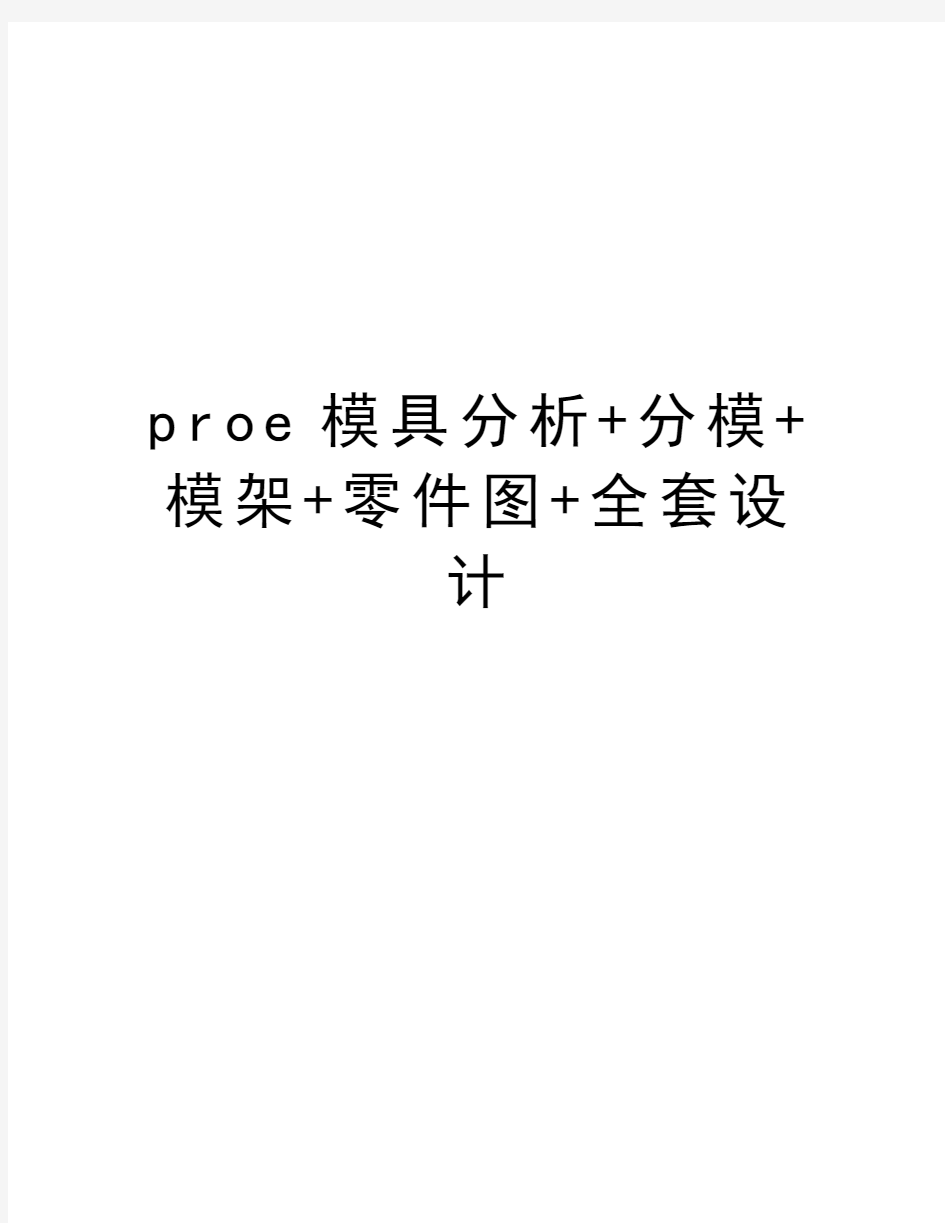
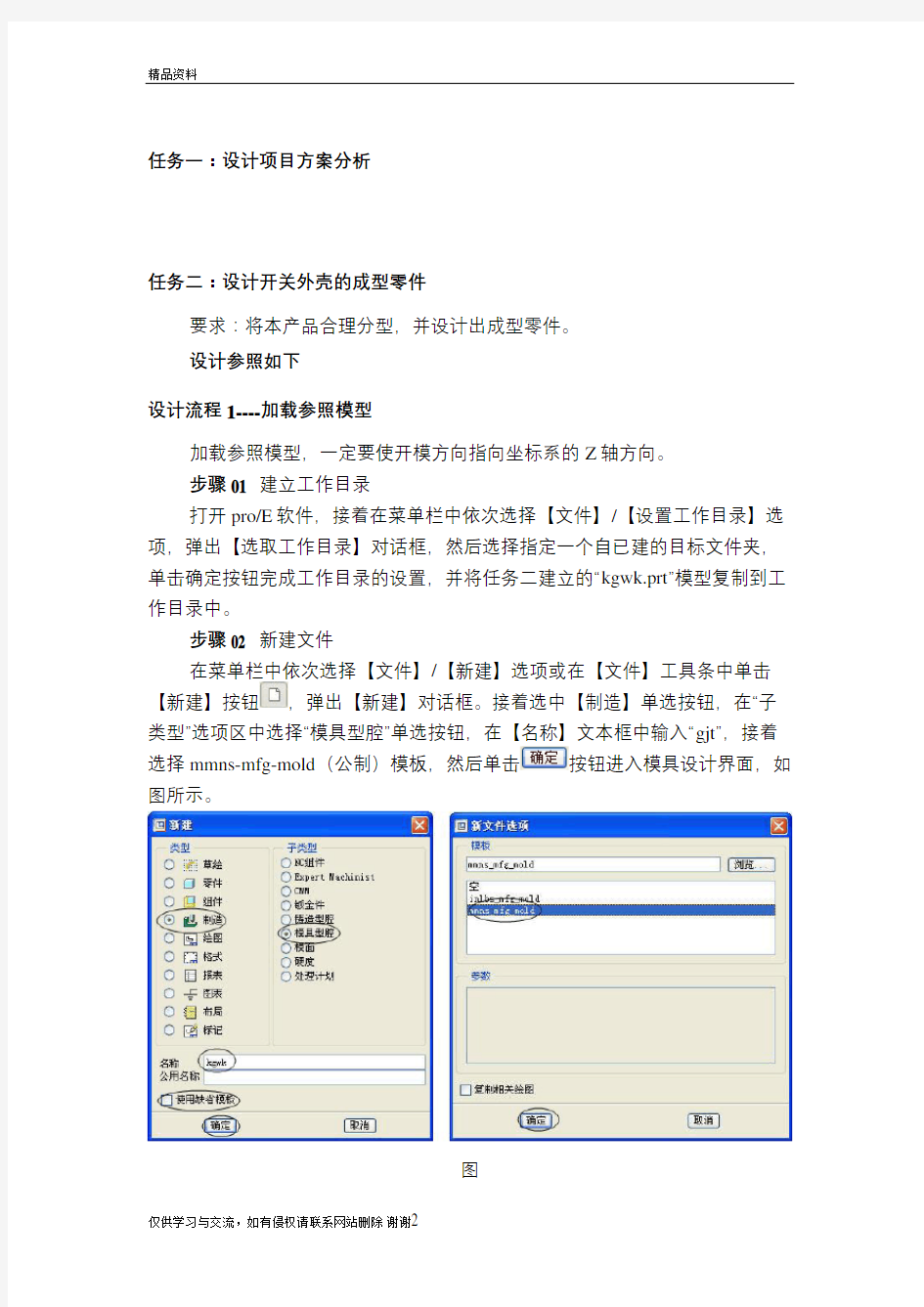
p r o e模具分析+分模+模架+零件图+全套设
计
任务一:设计项目方案分析
任务二:设计开关外壳的成型零件
要求:将本产品合理分型,并设计出成型零件。
设计参照如下
设计流程1----加载参照模型
加载参照模型,一定要使开模方向指向坐标系的Z轴方向。
步骤01 建立工作目录
打开pro/E软件,接着在菜单栏中依次选择【文件】/【设置工作目录】选项,弹出【选取工作目录】对话框,然后选择指定一个自已建的目标文件夹,单击确定按钮完成工作目录的设置,并将任务二建立的“kgwk.prt”模型复制到工作目录中。
步骤02 新建文件
在菜单栏中依次选择【文件】/【新建】选项或在【文件】工具条中单击【新建】按钮,弹出【新建】对话框。接着选中【制造】单选按钮,在“子类型”选项区中选择“模具型腔”单选按钮,在【名称】文本框中输入“gjt”,接着选择mmns-mfg-mold(公制)模板,然后单击按钮进入模具设计界面,如图所示。
图
步骤03 打开参照零件
在【模具/铸件制造】工具条中单击【选取零件】按钮,弹出【打开】对话框,选取工作目录中的“kgwk.prt”文件,单击,打开【布局】对话框,然后单击“参照模型起点与定向”下方的箭头,打开【菜单管理器】,选择“动态”,打开【参照模型方向】对话框,根据图-所示进行操作。
图
参照零件布局如图所示。
图
步骤04 保存文件
执行菜单栏中的“文件>保存”命令,保存文件。
设计流程2---应用收缩
在【模具/铸件制造】工具栏中单击【按尺寸收缩】按钮,弹出【按尺寸收缩】对话框,在绘图区域中选取参照模型和坐标系PRT_CSYS_DEF,再在弹出的“按比例收缩”对话框中输入收缩比率为“0.01”,单击确定按钮完成设置。如图-所示。
图- 设置收缩
设计流程3---创建模具工件
用手动方法创建模具工件。
步骤01 打开拉伸操作窗口
操作方法如图所示。
图
步骤02创建拉伸特征
设置如图所示草绘平面。
图设置如图所示草绘参照。
图草绘如图所示矩形。
图
选择拉伸方式为“向两侧拉伸”,拉伸长度为44。
步骤03修改工件
在左侧模型树结构中右键单击工件“PRT001.PRT”,选择“打开”,打开一个新的窗口。
图-
选择上表面为草绘平面,做一个拉伸特征,拉伸长度为“4”,拉伸方向指向工件内部,尺寸如图所示。
图- 设置草绘平面
再选择下表面为草绘平面,做一个同样的拉伸特征,结果如图所示。在主菜单栏中依次选择【窗口】/【关闭】,关闭窗口。
图-
设计流程4---创建分型曲面
步骤01 创建分型面1
依次点击主菜单“插入”、“拉伸”命令,打开拉伸操控板,做如图所示选择。
图-
选择工件上表面为草绘平面,建立适当参照,用“通过创建图元”按钮
抽取如图所示左右两个圆形。
图-
确定后退出草绘,点击“选项”,勾选“封闭端”;选择“拉伸到选定的曲面”按钮,选择开关外壳底部内壁(如果选不中,可先点击鼠标右键,选中后在点击鼠标左键确定),如图所示。
图-
步骤02 创建分型面2
继续创建曲面拉伸特征,仍然选择工件上表面为草绘平面,建立适当参照,草绘图所示一个圆形。
图-
确定后退出草绘,点击“选项”,勾选“封闭端”;选择“拉伸到选定的曲面”按钮,选择开关外壳底部内壁,如图所示。
图-
再选择工件上表面为草绘平面做曲面拉伸特征,如图所示,点击“选项”,勾选“封闭端”;拉伸方式为“盲孔”,拉伸尺寸为2。
图-
在左侧模型树结构上方单击“设置”、“树过滤器”,打开“模型树项目”对话框,勾选“特征”,然后确定,如图所示。
按下“ctrl”键选中模型树中的“拉伸2”、“拉伸3”,点击主菜单上的“编辑”、“合并”命令,选择适当合并方向,合并结果如图所示。
图-
按下“ctrl”键选中模型树中的“拉伸2”、“拉伸3”、“合并1”三项,右键选择“组”,点击“编辑”菜单中的“镜像”,选择“MOLD_RIGHE”为镜像面,在另一侧镜像一同样的曲面。
步骤03 创建分型面3
在模型树中将刚才创建的曲面特征和组内包含的拉伸曲面特征全部隐藏。
继续创建曲面拉伸特征,选择元件模型侧面为草绘平面,建立适当参照,草绘如图所示图形,点击“选项”,勾选“封闭端”,拉伸到另一侧面。
图-
继续创建曲面拉伸特征,选择与上一步同样的草绘平面,建立适当参照,草绘如图所示图形,拉伸尺寸为2。
图-
合并两个拉伸曲面,合并结果如图所示。
图-
步骤04 创建分型面4
在模型树中将刚才创建的曲面特征隐藏。
继续创建曲面拉伸特征,选择工件下地面草绘平面,建立适当参照,草绘如图所示图形。
图-
点击“选项”,勾选“封闭端”,拉伸到元件模型底部内表面,如图所示。
图-
继续创建曲面拉伸特征,选择与上一步同样的草绘平面,建立适当参照。
图-
草绘如图所示图形,点击“选项”,勾选“封闭端”,拉伸尺寸为2。
图-
按下“ctrl”键选中模型树中的“拉伸5”、“拉伸6”,点击主菜单上的“编辑”、“合并”命令,选择适当合并方向,合并结果如图所示。
图-
按下“ctrl”键选中模型树中的“拉伸5”、“拉伸6”、“合并2”三项,右键选择“组”,点击“编辑”菜单中的“镜像”,选择“MOLD_FRONT”为镜像面,在另一侧镜像一同样的曲面。
按下“ctrl”键选中模型树中的“组COPIED_GROUP1”、“镜像2”两项,右键选择“组”,点击“编辑”菜单中的“镜像”,选择“MOLD_RIGHE”为镜像面,在另一侧镜像出同样的曲面,如图所示。
图-
步骤05 创建分型面5
在模型树中将刚才创建的曲面特征和组内包含的拉伸曲面特征全部隐藏。
继续创建曲面拉伸特征,选择与上一步同样的草绘平面,建立适当参照。
草绘如图所示图形,点击“选项”,勾选“封闭端”,拉伸到元件模型底面外表面。
图-
继续创建曲面拉伸特征,选择与上一步同样的草绘平面,草绘如图所示图形,点击“选项”,勾选“封闭端”,拉伸尺寸为2。
图-
用于步骤04同样的方法合并曲面并镜像曲面特征,得到如图所示曲面。
图-
步骤06 创建分型面6
在模型树中将刚才创建的曲面特征和组内包含的拉伸曲面特征全部隐藏。
继续创建曲面拉伸特征,选择与上一步同样的草绘平面,建立适当参照。
草绘如图所示图形,点击“选项”,勾选“封闭端”,拉伸到指定的元件模型底面外表面。
图-
继续创建曲面拉伸特征,选择与上一步同样的草绘平面,草绘如图所示图形,点击“选项”,勾选“封闭端”,拉伸尺寸为2。
图-
用于步骤05同样的方法合并曲面并镜像曲面特征,得到如图所示曲面。
图-
步骤07 创建分型面7
在模型树中将刚才创建的曲面特征和组内包含的拉伸曲面特征全部隐藏。
继续创建曲面拉伸特征,选择与上一步同样的草绘平面,建立适当参照。
草绘如图所示图形,点击“选项”,勾选“封闭端”,拉伸到指定的元件模型底面内表面。
图-
继续创建曲面拉伸特征,选择与上一步同样的草绘平面,草绘如图所示图形,点击“选项”,勾选“封闭端”,拉伸尺寸为。
图-
用于步骤06同样的方法合并曲面并镜像曲面特征,得到如图所示曲面。
图-
步骤08 创建分型面8
创建曲面拉伸特征,选择与上一步同样的草绘平面,草绘如图所示图形,点击“选项”,勾选“封闭端”,拉伸到指定的元件模型底面外表面。
图-
创建曲面拉伸特征,选择与上一步同样的草绘平面,草绘如图所示图形,点击“选项”,勾选“封闭端”,拉伸尺寸为2。
图-
合并这两个拉伸特征,合并结果如图所示。
图-
步骤09 创建分型面9
创建曲面拉伸特征,选择元件侧面为草绘平面,草绘如图所示图形,点击“选项”,勾选“封闭端”,拉伸到指定的元件模型指定表面。
图-
创建曲面拉伸特征,选择工件侧面为草绘平面,草绘如图所示图形,点击“选项”,勾选“封闭端”,拉伸到指定的元件模型外表面。
图-
合并这两个拉伸特征,“选项”中勾选“链接”,合并结果如图所示。
图-
用于步骤04同样的方法并镜像曲面特征,得到如图所示曲面。
图-
步骤10 创建分型面10
创建曲面拉伸特征,选择与上一步同样的草绘平面,草绘如图所示图形,点击“选项”,勾选“封闭端”,拉伸到与上一步同样的元件模型指定表面。
ProE模具设计教程[1]
ProE模具设计教程 ——裙边面分模方法实例(WildFire版本) 作者:TomLee 本教程将详细讲解在Pro/E中创建标准模具装配的流程,裙边面的创建方法已经常用的技巧,本教程将只讨论正常的使用分型面进行体积块拆分的分模方法,对于各种各样的“暴力”分模方法不加以讨论。 MFG的创建 创建工作目录 新建一个工作目录,因为在分模过程中会产生一系列的文件: ? MOLDNAME.MFG------------------模具设计制造文件 ? MOLDNAME.ASM------------------模具组件 ? FILENAME_WRK.PRT----------------------工件 ? MOLDNAME_REF.PRT------------参考零件 ? FILENAME.PRT---------------------设计零件 ? MOLDNAME.ACC------------------相关零件精度报表(零件间精度不同是产生) 新建模具文件 选择制造“Manufacturing”——模具型腔“Mold Cavity”(铸造型腔“Cast Cavity”界面和方法都跟模具型腔基本相同,只多一个沙芯的功能。)
进入模具界面,现在增加了工具条基本可以完成分模的动作,同时也保留有老的菜单在右侧。不过被PTC干掉是迟早的事情,哈哈! 加入参考模型 不要直接装入零件开始模具设计,因为还需要添加一些零件上不需要的模具特征。选择 模具的装配方法 ?模具模型(Mold Mold)——装配(Assemble)——参考模型(Ref Mold),这样跟组件装配零件的界面和方法相同 ?模具模型(Mold Mold)——定位参照零件(Locate RefPart),这样会有专门的布局窗口提供我们进行更多的设置。也可以 点击图标
对模具设计软件proe和UG的比较
对模具设计软件proe和UG的比较 昨天和几个做模具设计的朋友聊他们做设计时用的软件的话题,有人用proe的也有人用UG的。都在争论哪个会更适合做设计。之后我也特意总结了自己的个人小观点。我是用UG的对proe只是了解谈不上精通。这里只是自己的片面观点。 UG主要适合于大型的汽车、飞机厂建立复杂的数模,而PRO/E主要适合于中小企业快速建立较为简单的数模。从我个人来说,PRO/E偏向于设计,UG能力更强一点,在各个方面都能做到得心应手,对于一些乱糟糟的面啊、线啊,改模啊、改设计啊、UG用起来还是更顺利些,至少可以随时把参数去掉,减少特征树。PRO/E在装配设计方面也有长处,草图功能非UG所能比。不过做高精密模具设计肯定是Proe好,因为它的尺寸精度要比UG 高得多。 UG混合建模时,可以局部参数化(当然完全参数化更没问题),对于模型更新有利。PTC 为完全参数化,编辑更新小的设计(家电)可以,大的(飞机,汽车),一更新不死机,其刷新时间会影响到设计师的思路。UG的核心PARASOLID是一般以上的三维软件都支持的!只有PROE坚持最简单的!加工软件用的最多的是MASTERCAM,PROE只能通过原始的IGES或者STEP转吖这是ug的曲面与渲染,可以说是很完美!proe搞这种东西好像,大家说是不是有点腰软!我还没看到proe出这种渲染质量的图片! 应该说UG的综合能力是很强大的:从产品设计到模具设计到加工到分析到渲染几乎无所不包;pro强调的是单纯的全相关产品设计,显得有点力单势薄;至于哪个更好,其实要看我们能用到什么程度,对于大部分用户我相信两个软件都能完成我们所要求的功能;如果要求多面手,那当然首选UG,如果单做产品设计都可以不过一定要学精不要单纯的讲哪个软件好关键是你能用它做到多少东西!从初学的角度出发,我个人意见是UG入门及自学能更快上手!GUI的界面,功能可以记图标,一目了然,再加上现在UG的资料也多了!学模具设计,UG是第一选择,模具标准件都有,一套简单的模具,5分钟模,5分钟装模胚,再装顶针及其它标准件,布水路,30分钟搞定,不过你要有模具设计实际经验才好.比较之七:支持用UG,因为PROE的分模确实比不上UG。 本文转自:模具网https://www.360docs.net/doc/a012134706.html,/news/show-htm-itemid-2812.html
PROE三维绘图实例
2011-2012年第一学期 《Pro/E三维造型》课程期末综合作业 题目:电脑摄像头的制作 班级:XXXXX 姓名:XXXXX 学号:XXXXX 电话:XXXXXXXX Email: 日期:
设计构思:本次设计实体为立式电脑摄像头,实体绘制过程中主要运用了拉伸、旋转特征,辅助以扫描、螺旋扫描、阵列、圆角、基准点、面等。特征设计中忽略了实体内部的镶嵌结构,以及弹簧、光学透镜镜片、电线、螺钉等结构。从工程实践来讲,该实体并不能用单个的零件来阐述,完成的prt文件只能代表摄像头外形特征,并不具有实际意义。 实物图片
模型截图 制作步骤与说明: 一、绘制头部: 【1】打开程序,先新建一个模型文件:点击系统工具栏里的“新建”图标,在弹出的“新建”对话框中保持默认值,单击“确定”按钮,进入零件设计界面。 【2】单击下拉菜单【插入】、【旋转】命令,或者直接单击特征工具栏中的“旋转工具” 的“定义”按钮,以绘制旋转截面。 【3】系统弹出“草绘”对话框,选择FRONT面为草绘平面,接收系统默认草绘方向, 单击“草绘”按钮,进入草绘工作状态。
【4】如图1所示:先绘制一条旋转轴线(图中竖直虚线),再绘制一个直径100的圆(圆心过旋转轴线),在剪切至图1所示。 图1 【5】单击草绘工具栏下面的按钮,系统回到零件设计模式。此时单击“预览”按钮,模型如图2所示: 图2
【6】接受默认值,单击按钮,完成曲面旋转特征。单击下拉菜单中的【文件】,【保存 副本】菜单命令,在新建名称中输入“qiuke”,保存。 【7】在模型树中选中“旋转1”,单击【编辑】、【实体化】,然后点击按钮,将上一步 得到的球壳实体化得到球。 二、绘制双耳: 【8】单击特征工具栏里的“基准平面工具”,选择RIGHT平面,偏移距离设置为45,新建一个基准平面;再在RIGHT平面另一边新建一个对称基准平面,名称分别为DTM1和DTM2。 【9】单击特征工具栏中的“拉伸”,选择“拉伸为实体”,以DTM1基准平面为草绘平面,绘制一个直径60的圆,单击完成草绘,拉伸实体参数分别为,单击得到实体局部切槽如图3所示。对切口进行倒圆角处理,圆角半径设为0.5。 图3 【10】重复上一步,以DTM2为基准,得到与步骤9对称的切口。如图4所示:
PROE模具设计实例教程
7
模具體積塊 與 元件
摘
7-1 7-2 7-3 7-4 模具體積塊 建立體積塊-分割 建立體積塊-聚合 模具元件
要
7-1 模具體積塊
在分模面完成之後,接下來的工作是準備將工件一分為二。利用分 模 面 可 將 模 具 組 合 中 的 工 件 ( Workpiece ) 分 割 成 兩 塊 , 即 公 模 (Core)和母模(Cavity)。一般而言,利用 Split(分割)的方式來建 立模具體積塊是較為快速的方法,但是在使用分割時卻有一個先決條 件,那就是先前所建立的分模面必須是正確且完整的,否則將會造成分 割的失敗。 此 外 , Pro/E 同 時 也 提 供 了 手 動 的 方 式 來 建 立 模 具 體 積 塊 , 即 Create(建立)。Create(建立)方式主要有兩種,分別是 Gather(聚 合)及 Sketch(草繪)。Gather(聚合)指令是藉由定義曲面邊界及封 閉範圍來產生體積,而 Sketch(草繪)則是透過一些實體特徵的建構方 式來產生。利用手動的方式來建立模具體積塊並不需要事先建立好分模 面,因此,在使用上並不如分割那樣容易、快速,但是卻可以省下建立 分模面的時間。 模 具 體 積 塊 是 3D、 無 質 量 的 封 閉 曲 面 組 , 由 於 它 們 是 閉 合 的 曲 面 組,故在畫面上皆以洋紅色顯示。 建立模塊體積與元件的指令皆包含在 Mold Volume(模具體積塊) 選單中,選單結構如【圖 7-1】所示。
7-2
【圖7-1】
Mold Volume(模具體積塊)選單結構
Mold Volume(模具體積塊) 在 Mold Volume ( 模 具 體 積 塊 ) 選 單 中 有 十 個 指 令 , 分 別 為 Create( 建 立 ) 、 Modify( 修 改 ) 、 Redefine( 重 新 定 義 ) 、 Delete ( 刪 除 ) 、 Rename ( 重 新 命 名 ) 、 Blank ( 遮 蔽 ) 、 Unblank(撤銷遮 蔽)、Shade(著色) 、 Split(分 割) 以及 Attach(連接)。 Create(建立) 建立一個模具元件體積塊。在輸入體積塊名稱後便可進入模具體 積選單中,可利用 Gather(聚合)或是 Sketch(草繪)的方式 來建立模塊體積。使用 Gather(聚合)指令必須定義曲面邊界 及封閉範圍來產生體積,而 Sketch(草繪)則是透過一些實體
7-3
Proe编程实例
第四节Pro/E软件加工实例 一、建立一个新的加工文件 1.建立新目录 进入Pro/ENGINEER Wildfire3.0系统,单击【文件】→【工作目录】,选择子目录machine,单击【确定】按钮,将练习文件MOLD_VOL_1.prt复制到该子目录下。 2.建立新的加工文件 单击【文件】→【新建】,弹出新文件对话框,在类型栏中选择【制造】,在子类型中选择【NC组件】,输入文件名称“EX -1”,取消使用缺省模板,如图7-12所示,单击确定按钮,进入加工模型。 图7-12 新建文件图7-13 选择单位制 3.设置模型单位制 在图7-13中选择㎜单位制,单击确定建立加工文件。 二、建立加工模型 1.加入参考模型 (1) 在菜单管理器中依次单击【制造模型】→【装配】→【参照模型】。
(2) 进入打开对话框,选择MOLD_VOL_1.prt,选择三个面对齐或匹配的方式进行约束,注意Z 轴的方向,单击按钮,参考零件装配到加工模型。 2.加入工件模型 (1) 在制造模型菜单管理器中单击【创建】→【工件】。 (2) 系统首先提示输入要产生的工件模型的名字,在状态栏提示框中输入名字Ex-1workpiece,单击按钮。 (3) 在右侧出现的特征菜单中单击【实体】→【加材料】→【拉伸】→【实体】→【完成】。 (4) 完成如图7-14所示的拉伸特征。单击【完成/返回】。 图7-14 工件模型 三、加工参数设定 1.机床设置 在加工菜单管理器中单击【制造设置】→【操作】,系统弹出操作设置窗口,如图7-15所示。在操作名称一栏里填入操作的名字,默认值是0p010。单击NC机床栏地右侧图标,弹出机床设置对话框,见图7-16。
基于Proe的鼠标三维建模设计毕业设计说明书
毕业设计(论文) 基于Pro/E的鼠标三维建模设计 系别:机械与电子工程系 专业(班级):09级机制本2班 作者(学号):李亮(50901012023) 指导教师:王贤才(讲师) 完成日期: 2013年5月20日 蚌埠学院教务处制
目录 中文摘要 (1) Abstract (2) 1绪论 (3) 1.1国内外发展状况 ............................................................................................... (3) 1.1.1 本课题研究的目的及意义 (3) 1.1.2 鼠标技术的现状和发展趋势 (3) 1.1.3 主要技术指标 (4) 1.2研究内容 (4) 1.3本章小结 (4) 2鼠标外形设计 (5) 2.1鼠标的结构分析 (5) 2.2鼠标的主要零件的三维造型 (5) 2.2.1 鼠标底壳 (5) 2.2.2 鼠标上壳 (14) 2.2.3 鼠标左右键 (20) 2.2.4 鼠标滚轮 (22) 2.2.5 定位销 (24) 2.3鼠标零件装配 (24) 2.4分解视图 (27) 3 模具设计 (28) 3.1鼠标上壳模具组件的设计 (28) 3.1.1 调入模型 (28) 3.1.2 设置模型收缩率 (28) 3.1.3 创建模具工件 (29) 3.1.4 创建分型曲面 (30) 3.1.5 分割模具体积块 (32) 3.1.6 分割后模体积块 (33) 3.1.7 抽取模具元件 (36) 3.1.8 模具元件开模演示 (36)
本文总结 (38) 致谢 (39) 参考文献 (40)
proe模具设计入门
第1讲Pro/ENGINEER Wildfire 模具设计基础 本讲要点 ?操作界面简介 ?模具设计的一般操作流程 ?Pro/ENGINEER软件的启动 Pro/ENGINEER作为一种最流行的三维设计软件,目前,越来越多的工程技术人员利用它进行产品与模具的设计和开发。本讲主要让读者了解Pro/ ENGINEER软件的模具设计模块和模具设计的一般操作过程。
2 Pro/E Wildfire 4中文版模具设计入门视频教程 1.1 模具设计基础应用示例 对如图1-1所示的零件进行分模、流道系统、冷却系统的设计,初步了解Pro/ENGINEER 模具设计的一般操作过程。 图1-1 示例零件 STEP 1 启动Pro/ENGINEER 选择【开始】/【所有程序】/【PTC】/【Pro ENGINEER】/【Pro ENGINEER】命令,如图1-2所示。启动Pro/ENGINEER软件,界面如图1-3所示。 图1-2 命令菜单 图1-3 启动的Pro/ENGINEER软件界面
3 第1讲 Pro/ENGINEER Wildfire 模具设计基础 → STEP 2 设置工件目录 选择主菜单上的【文件】/【设置工作目录】命令,如图1-4所示,弹出【选取工作目录】对话框,选择用户要保存文件的目录,如图1-5所示,完成后,单击【确定】按钮。 图1-4 选择【设置工作目录】命令 图1-5 【选取工作目录】对话框 → STEP 3 新建文件 单击工具栏上的【新建】按钮。 弹出【新建】对话框,设置选项如图1-6所示,完成后,单击【确定】按钮。 弹出【新文件选项】对话框,设置选项如图1-7所示。完成后,单击【确定】按钮,进入模具设计模块,如图1-8所示。 图1-6 【新建】对话框 图1-7 【新文件选项】对话框 → STEP 4 导入零件 在如图1-9所示的菜单管理器中选择【模具模型】/【装配】/【参照模型】命令。 系统弹出【打开】对话框,如图1-10所示,选择零件E1,再单击【打开】按钮。 系统弹出【装配】面板,如图1-11所示,选择如图1-12所示的零件坐标系PRT_ CSYS_DEF 和模具坐标系MOLD_DEF_CSYS 进行装配,完成后,单击【确定】按钮。
proe在机械设计当中应用41789
PRO/ENGINEER技术在产品设计当中的应用 摘要 经过漫长的发展岁月,产品设计手段在不断地提高,不断进步,不断成熟。从最早的手工绘图,到现在的广泛的使用计算机辅助设计来进行产品的设计,并且以后还会有更先进的设计手段出现。为了提高计算机辅助设计的效果和节约设计成本和加工时间,我们做了这个关于PRO/ENGINEER技术在产品设计当中的应用的毕业设计,主要从PRO/ENGINEER的参数化设计,有限元分析,动态仿真,逆向工程等方面阐述了PRO/ENGINEER在机械产品设计当中的应用价值及应用前景。本文介绍与应用了PRO/ENGINEER造型设计中的参数化设计方式,涉及到了孔特征、倒圆角、螺旋扫描、阵列特征等的设计方法。然后通过PRO/ENGINEER的组件的应用程序里的机构功能实现动态仿真,实现了产品的设计,模拟装配,模拟运行等过程,充分体现了PRO/ENGINEER在机械产品设计当中的应用价值及应用前景,并且结合了相关的资料讨论了一下三维设计的发展趋势。 关键词:Pro/e参数化设计,汽车模型,动态仿真,装配
ABSTRACT After long years of develoPment, Product design methods are constantly imProving, making Progress and continue to mature. From the earliest hand-drawing, to the current extensive use of comPuter-aided design to Product design, and thereafter there will be more advanced design means there. To enhance the effect of comPuter-aided design and design costs and Processing time savings, we do this on the PRO / ENGINEER Product design in the aPPlication of the graduation Project which is mainly from the PRO / ENGINEER Parametric design, and finite element analysis, dynamic simulation, reverse analysis of the asPects of PRO / ENGINEER mechanical design in which the value and aPPlication. In this PaPer, using PRO / ENGINEER software design, in the shaPe design Parameters used in the design and analysis design reverse way, related to the hole features, rounding, sPiral scanning, array design method of characteristics. Then PRO / ENGINEER aPPlication comPonents function in the body dynamic simulation, to achieve a Product design, assembly modeling, simulation and other Processes running, fully embodies the PRO / ENGINEER mechanical design in which the value and ProsPects . KEY WORDS: Pro / e Design Parameters,Finite element analysis,Dynamic Simulation,assemble
基于ProE的中型车变速器毕业设计
摘要 目前,许多变速器生产企业正在研发一些燃油经济性更好、换挡性能更高的变速器,以满足市场上的多层次需求。汽车变速器是通过改变传动比、改变发动机曲轴的转矩,适应在起步、加速、行驶以及克服各种道路阻碍等不同行驶条件下对驱动轮牵引力及车速不同要求的需要。变速器是汽车传动系中最重要的部件之一。变速器是用来改变发动机传动到驱动轮上的转矩和转速,在汽车传动系中扮演着至关重要的角色,因此必须重视对变速器的设计研究。 传统的变速器零件设计包括了变速器传动布置方案的确定、变速器主要参数的选择、变速器齿轮的设计及校核、变速器轴的设计及校核,由于变速器有较多的零件组成且零件之间的装配关系较复杂因此变速器的设计需要较长的时间和反复的实验。本设计是在传统变速器重要零件设计的基础上运用Pro/E软件进行三维实体模型的创建,可实现变速器的辅助设计,能快速准确的设计出变速器各主要零部件并完成装配。从而可以缩短设计周期,降低开发成本,增加模型可信度,提高产品的质量。 关键词:变速器;设计;轴;校核;建模;Pro/E
ABSTRACT At present, many manufacturers are developing some better transmission fuel, higher transmission shift performance to meet the market demand for multi-level. Automotive Transmission adapt in the start, acceleration, road traffic, as well as to overcome all kinds of different driving conditions impede on different wheel traction and speed requirements is by changing the transmission ratio, the engine crankshaft torque change. Transmission of the automotive power train is one of the most important components. Transmission is used to change the engine to the driving wheel on the drive torque and rotational speed, in the automotive power train to play a vital role, it is necessary to attach importance to the design of transmission. The traditional design of transmission components including the transmission of the determined drive layout, the main parameters of the choice of transmission, gear transmission design and verification, transmission shaft design and verification, as more transmission parts and components between the composition of the the relationship between the assembly of more complex design therefore require a longer transmission time and the experiment repeated. The design is an important part in the traditional design of transmission based on the use of Pro / E software to create three-dimensional solid model .And it can design a fast and accurate transmission of the major components and complete assembly. So that we can shorten the design cycle, reduce development costs and increase model credibility, improve product quality . Key words: Transmission; Design; Axis; Check; Modeling; Pro
ProE模具设计教程
第8章Pro/ENGINEER Wildfire 3.0 模具设计基础 学习目标: ☆掌握Pro/E模具设计模块的一般操作流程。 ☆掌握分型面创建的一般方法。 随着以Pro/ENGINEER为代表的CAD/CAM软件的飞速发展,计算机辅助设计与制造越来越广泛地应用到各行各业,设计人员可根据零件图及工艺要求,使用CAD模块对零件实体造型,然后利用模具设计模块,对零件进行模具设计。本章主要通过简单的实例操作说明用Pro/ENGINEER软件进行模具设计的一般操作流程,介绍分型面的基本创建方法。 8.1 模具设计的基本流程 利用Pro/E模具设计模块实现塑料模具设计的基本流程,如图8-1所示。 图8-1 Pro/E模具设计基本流程 8.2 模具设计的操作案例 [案例8-1]:用Pro/ENGINEER Wildfire 3.0完成图8-2所示零件的模具设计。 根据此零件的特点,可采用一模一件,并将分型面设在零件的底面,这样既满足分型面应设在零件截面最大的部位,又不影响零件的外观,且塑件包紧动模型芯而留在动模上,模具结构简单。
图8-2 案例8-1零件图(香皂盒上盖) 8.2.1 建立模具模型 步骤1 设置工作目录 启动Pro/ENGINEER Wildfire 3.0后,单击主菜单中【文件】→【设置工作目录】,系统弹出【选取工作目录】对话框。在工具栏上单击图标,弹出新建目录对话框。在【新建目录】编辑框中输入文件夹名称“ex8-1”,单击按钮。在【选取工作目录】对话框中单击按钮。 步骤2 建立参照模型 单击系统工具栏中按钮或单击主菜单中【文件】→【新建】,系统弹出【新建】对话框。在【类型】栏中选取【零件】选项,在【子类型】栏中选取【实体】选项,在【名称】编辑文本框中输入文件名ex8-1,同时取消【使用缺省模板】选项前面的勾选记号,单击按钮,系统弹出【新文件选项】对话框,选用【mmns_mfg_part 】模板;单击按钮,进入Pro/ENGINEER Wildfire 3.0零件设计模块。完成图8-2所示的零件模型的几何造型,保存名称为ex8-1.prt。 步骤3 建立模具模型 单击系统工具栏中按钮或单击主菜单中【文件】→【新建】,系统弹出【新建】对话框,如图8-3所示。在【类型】栏中选取【制造】选项,在【子类型】栏中选取【模具型腔】选项;在【名称】编辑文本框中输入文件名ex8-1,同时取消【使用缺省模板】选项前面的勾选记号,单击按钮。系统弹出【新文件选项】对话框,如图8-4所示,选用【mmns_mfg_mold】模板,单击按钮,进入Pro/ENGINEER Wildfire3.0模具设计模块,如图8-5所示。 注:未注拔模斜度均为1.5°材料:PP收缩率取6‰
PROE模具设计试题
PROE模具设计(助师级)试题 专业基础课程考试 一、选择(共10分,每题0.5分) 1、若零件模型进行了修改,其相关元件() A可以不做修改B可修改可不修改C相应修改D重做 2、( ):在模具模型中插入零件或者装配特征 A Pattern B Insert Mode C Reorder D Insert 3、增加精度会使文件大小() A 变小B变大C不变D没影响 4、按照注塑机的类型可将注塑模具分为:立式注塑模、卧式注塑模、() A斜式注塑模B角式注塑模C倒式注塑模 D 综合式注塑模 5、不同塑料的收缩率() A相同B不变C不同 D 相等 6、如果毛坯提前设计好了,则在模具设计时可以将其装配到模具模型,否则需要进行毛坯() A设计B修改C新建D删除 7、SPLIT VOLUME菜单中的各个选项一般组合使用。Two V olume + ( ):将模具体积分割为两个模具体积 A All Wrkpcs B Mold V olume C V olume D Split Volume 8、模具模型是由参考模型和()生成的 A毛坯件B非参考模型C毛坯装配D实际模型 9、模具中的分模面用来()模具取出制作 A分开B聚合C合并D定位 10、塑料制件从模具中取出后,由于冷却、缩水等原因会引起制件的体积() A膨胀B收缩C不变 D 变小 11、冲模是将实体体积充满型腔以及浇注系统形成的空间,即模拟向模具型腔注入()生成零件的过程。 A塑料B铸铁C冷却液 D 空气 12、()模具特征创建,设计浇注系统等 A Modify B Feature C Shrinkage D Volume 13、()提取凸模、凹模等模具体积,即将Mold V olume切割出来的体积转化成模具组件 A Mold V olume B Mold Comp C Mold Opening D Mold Feature 14、增加精度会使再生时间() A、加长B缩短C不变 D 没影响 15、按照模具的安装方式可将注塑模具分为:移动式注塑模、()注塑模 A平动式B竖直式C固定式 D 水平式 16、( ):以收缩比例来设置尺寸的收缩率 A Shrink Ratio B Final Value C After Rels D Value Ratio 17、Ex_femail.mfg:( )文件。 A凹模零件B所有模具组件的装配C模具模型工程 D 毛坯零件18、毛坯模型的创建有自动创建() A手动创建B简单创建C复杂创建 D 导入创建 19、():重新定义参考零件和毛坯模型的几何参考 A Redefine B Resume C Reroute D Reference
基于PROE的鼠标及其模具设计毕业设计(可编辑)
基于PROE的鼠标及其模具设计毕业设计 本科生毕业论文(设计) 题目: 基于PROE的鼠标及其模具设计 姓名:亓毓阈系别: 工程系 专业: 机械设计制造及其自动化 班级: 本科0班学号:7>2014701247 指导教师: 诸葛孔明完成时间: 2013-6-15 2014年 4 月 15 日 毕业设计(论文)原创性声明和使用授权说明 原创性声明 本人郑重承诺:所呈交的毕业设计(论文),是我个人在指导教师的指导下进行的研究工作及取得的成果。尽我所知,除文中特别加以标注和致谢的地方外,不包含其他人或组织已经发表或公布过的研究成果,也不包含我为获得及其它教育机构的学位或学历而使用过的材料。对本研究提供过帮助和做出过贡献的个人或集体,均已在文中作了明确的说明并表示了谢意。 作者签名: 日期: 指导教师签名: 日期: 使用授权说明 本人完全了解安阳工学院关于收集、保存、使用毕业设计(论文)的规定,
即:按照学校要求提交毕业设计(论文)的印刷本和电子版本;学校有权保存毕业设计(论文)的印刷本和电子版,并提供目录检索与阅览服务;学校可以采用影印、缩印、数字化或其它复制手段保存论文;在不以赢利为目的前提下,学校可以公布论文的部分或全部内容。 作者签名: 日期: 摘要 Pro/Engineer(以下简称Pro/E)是一款三维建模软件,它是一套由设计至生产的机械自动化软件,是新一代的产品造型系统,利用参数化实体造型的方法,为更加高速、快捷的造型、生产提供了一种切实可行的办法,在工业设计和机械设计等方面有很好的可操作性。Pro/Engineer还提供了目前所能达到的最全面、集成最紧密的产品开发环境。 同时本课题还用到了Expert Moldbase Extension(以下简称EMX), 模具专家系统扩展,它是Pro/E软件的模具设计外挂。它是Pro/e的一个自动分模工具,利用该模具库,家用电器、玩具和汽车零件制造商们将可在模具开发及制造方面有效地控制成本。 本课题《鼠标及其模具设计》就是基于Pro/E的产品开发设计,采用Pro/E 软件对鼠标上盖制品及模具进行了三维造型,采用Pro/E的数值模拟技术和经验设计计算相结合的方法优化设计,同时仿真了塑料熔体在型腔内的充模流动以及冷却分析过程。 关键字:Pro/EEMX鼠标模具
ProE模具设计
《Pro/E模具设计》认证 一、单项选择题(本大题共20 小题,每小题1.5 分,共30 分)在每小题列出的四个备选项中只有一个是符合题目要求的,请将其代码填写在题后的括号内。错选、多选或未选均无分。 1.建立拔模特征时拔模角度的有效范围是( )。 A.-10°~10° B.-15°~15° C.-30°~30° D.-45°~45° 2.以下选项中,不属于Pro/E 十大基本模块类型的是( )。 A.零件 B.组件 C.制造 D.特征 3.装配时对某两个面使用对齐约束或匹配约束的区别是( )。 A.对齐使两个面指向一致,匹配使两个面指向相反 B.匹配可设置偏矩,而对齐不能 C.对齐可设置定向而匹配不能 D.以上都是对的 4.当需删除原始特征以外的所有特征时,应执行下列哪个命令( )。 A.删除 B.删除复制 C.实体化 D.删除阵列 5.基准点的创建,一般有四种方式,下面哪一项不属于创建基准点的方法( )。 A.草绘的 B.点 C.偏移坐标系 D.相交直线 6.将配置设置选项“tol.display”设置为“yes”的作用是( )。 A.使用公差显示模式 B.关闭公差显示模式 C.指定公差的格式 D.指定尺寸文本的显示颜色 7.创建扫描特征时,若扫描轨迹与已有实体表面接触,要使扫描特征与原有实体 接合混成一体,应选择以下选项( )。 A.自由端点 B.合并终点 C.开放轨迹 D.封闭轨迹 8.草绘目的管理器的作用是( )。 A.直接生成设计者需要的最终图形 B.管理设计目的 C.猜测设计者的绘图意向自动定义尺寸与约束 D.以通用格式输出文件 9.使用两侧方式创建特征时,拉伸深度由盲孔定义为100,则正确的( )。 A.特征朝两侧各拉伸100,总深度200 B.特征朝两侧各拉伸50,总深度100
三维数字化ProE软件的应用现状及前景
目录 摘要: (1) 1 美国PTC公司—Pro/E软件介绍 (2) 1.1Pro/E软件的特点 (2) 1.2Pro/E软件的作用 (2) 2 Pro/E软件应用现状 (3) 2.1连杆的计算机辅助设计系统 (4) 2.2叶轮叶片的实体造型 (4) 2.3 齿轮的造型设计 (4) 2.4应用Pro/E软件,还将给设计师带来什么 (4) 3 Pro/E软件发展前景 (5) 参考文献: (7)
三维数字化Pro/E软件的应用现状及前景 摘要:介绍了Pro/E的功能特点,并对目前在Pro/E方面的一些典型应用作了介绍,指出对集单一数据库、参数化、基于特征、全相关等于一体的三维CAD/CAE/CAM软件Pro/E的 应用必将越来越广泛越深入,并简单介绍了其应用现状及发展前景。 关键词:参数化特征造型应用现状发展前景 Abstract: this paper introduces the function of the Pro/E features, and is currently in the Pro/E aspects of some typical introduced the application of single database, and points out that the collection, parameterized, based on the characteristics, and the related equal to one of the 3 d CAD/CAE/CAM software Pro/E Application will more and more extensive, and the further introduced its application status and development prospects. Keywords:parametric feature model application situation development prospects
基于PROE的注塑模具设计(DOC)
基于UG的某型号插座注塑模具设计与方案优化 刘涛 (宝鸡文理学院,机电工程学院,陕西,宝鸡,721016) 摘要:在当下,模具工业已渗透到人们生活和生产的各个领域,并成为一门不可或缺的技术。因而在此针对某型号插座进行注塑模设计。首先,对制件进行工艺分析,提出一模四腔,嵌入式和平衡布置型腔的方案;其次,为便于调整冲模时的剪切速率及封闭时间,选择侧浇口进行浇注;而后,选择以最大截面为分型面和便于成型的侧抽芯;最后,为保证制件的质量,采用双型号的推杆对其进行脱模。经过仿真实验验证了该模具满足设计要求。 关键词:插座;注射模;侧抽芯 Design Of Socket Injection Mold And Project Optimization Based On UG Liu Tao (Baoji University Of Arts And Sciences, Mechanical and Electrical Engineering Institute,Shanxi,Baoji,721016) Abst ract:In the present,Mould industry has penetrated into every field of people's life and production,and become an indispensable technology.So the paper designed injection mold of the certain type socket.Firstly,the injection process of the certain type socket was analyzed,and proposed idea of one module and four cavities,insert structure and balances layout. Secondly, select the side gate to casting can make the die shear rate and closed time easy to adjust, And then,the parting surface and side core pulling was designed based on the principle of the largest cross-sectional area and easy to mold.Finally, designed double models of push rod to demould to guarantee the quality of the parts.Simulated test showed that the design can meet the requirements. Key words:socket, injection mold, side core pulling 引言 随着社会生产的迅猛发展,塑料已渗透到人们生活和生产的各个领域,并成
ProE工程建设图创建模具设计教程
ProE工程图+模具设计 1、更换启动画面 教你换个起动画面,让你每天都有一个好心情: 打开PROE的安装目录:例D:\Program Files\proeWildfire 2.0\text\resource RESORCE里面的一个图片换了就可以了 2、工程图尺寸加公差 @++0.1@#@--0.1@# 亦可以ALT键+0177→“±” 3、选取环曲面(Loop Surf) 1.首先选取主曲面; 2.按下shift键,不要放开; 3.将鼠标移动至主曲面的边界上,此时鼠标右下方弹出“边:***”字样; 4.点击鼠标左键确认,放开shift键,OK! 相切链的选取(Tangent) 1.首先选取一段棱边; 2.按下shift键,不要放开; 3.将鼠标移动至与所选棱边相切的任一棱边上,此时鼠标右下方弹出“相切”字样; 4.点击鼠标左键确认,放开shift键,OK Copy 面时如果碎面太多,可以用Boundary选法:先选一个种子面再按shift+鼠标左键选边界
4、工程图标注修改:原数可改为任意数, 只要把@d改为@o后面加你要的数(字母O) 5、如下的倒圆角的方法,现与大家分享: 作图的步骤如下(wildfire版本): 1>在需要倒角的边上创建倒角参考终止点; 2>用做变倒角的方法,先做好变倒角,不要点"完成"; 3>击活"switch to transition" 4>单击"Transitions" 5>在已生成的成灰色的倒角上选取不需要的那部分倒角 6>在"Default (stop case 3 )"下拉菜单中选取"stop at reference" 7>在"stop references"选项栏中选取你创建的倒角终止点.结果如下图所示: 6、裝配模式下的小技巧,可能大家还不知道: 在裝配一個工件時,剛調進來時工件可能位置不好, 可以按CTRL+AlT+鼠標右鍵-----平移; 可以按CTRL+AlT+鼠標中鍵-----旋轉;
proe模具设计入门
proe模具设计入门 本讲要点 ?操作界面简介 ?模具设计的一样操作流程 ?Pro/ENGINEER软件的启动 Pro/ENGINEER作为一种最流行的三维设计软件,目前,越来越多的工程技术人员利用它进行产品与模具的设计和开发。本讲要紧让读者了解Pro/ ENGINEER软件的模具设计模块和模具设计的一样操作过程。
1.1 模具设计基础应用示例 对如图1-1 所示的零件进行分模、流道系统、冷却系统的设计,初步了解Pro/ENGINEER 模具设计的一样操作过程。 图1-1 示例零件 STEP 1 启动Pro/ENGINEER 选择【开始】/【所有程序】/【PTC】/【Pro ENGINEER】/【Pro ENGINEER】命令,如图1-2所示。启动Pro/ENGINEER软件,界面如图1-3所示。 图1-2 命令菜单 图1-3 启动的Pro/ENGINEER软件界面
读者也可以直接双击桌面上的Pro/ENGINEER 图标进行启动。 → STEP 2 设置工件名目 选择主菜单上的【文件】/【设置工作名目】命令,如图1-4所示,弹出【选取工作名目】对话框,选择用户要储存文件的名目,如图1-5所示,完成后,单击【确定】按钮。 图1-4 选择【设置工作名目】命令 图1-5 【选取工作名目】对话框 → STEP 3 新建文件 单击工具栏上的【新建】按钮。 弹出【新建】对话框,设置选项如图1-6所示,完成后,单击【确定】按钮。 弹出【新文件选项】对话框,设置选项如图1-7所示。完成后,单击【确定】按钮,进入模具设计模块,如图1-8所示。 图1-6 【新建】对话框 图1-7 【新文件选项】对话框 → STEP 4 导入零件 在如图1-9所示的菜单治理器中选择【模具模型】/【装配】/【参照模型】命令。 系统弹出【打开】对话框,如图1-10所示,选择零件E1,再单击【打开】按钮。 系统弹出【装配】面板,如图1-11所示,选择如图1-12所示的零件坐标系PRT_
